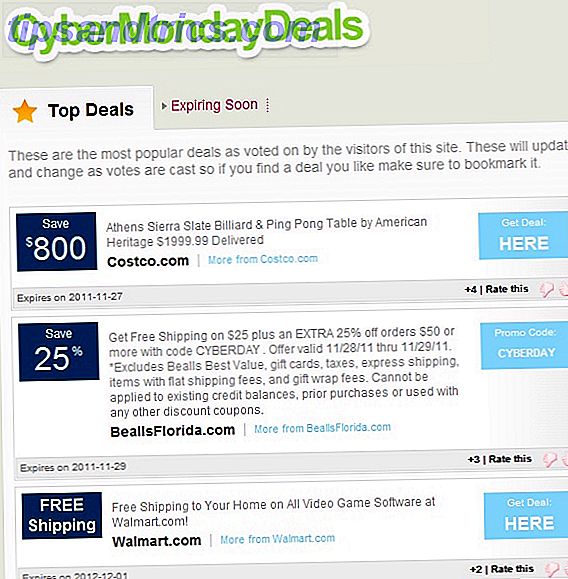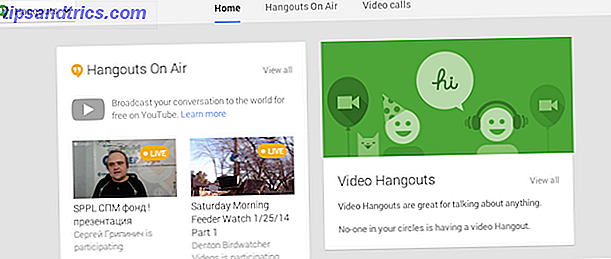
Si tienes un Chromecast, es posible que hayas pensado en algo creativo Chromecast usa 8 Usos de creatividad para Google Chromecast 8 Usos de creatividad para Chromecast de Google Hemos creado 8 usos únicos para Chromecast de Google. Sigue leyendo para descubrir cómo puedes aprovechar aún más tu Chromecast. Lea más, incluido cómo usarlo para Chromecast en una sesión de Hangouts. ¿Por qué es una pregunta diferente? ¿Pero cómo? Eso es en realidad sorprendentemente fácil.
En primer lugar, hay una serie de métodos ofrecidos por otras personas en línea. No te molestes con ellos. No necesita otra extensión (y menos la que encontré) y no necesita usar una URL especial. Es mucho más fácil que eso. Seriamente.
De acuerdo, entonces voy a hacer algunas presunciones aquí, y es que ya has configurado tu Chromecast correctamente, instalado la extensión Google Cast Chromecast oficial para tu navegador y se aseguró de que tu Chromecast Google Chromecast Review y Giveaway Google Chromecast Review y Giveaway Estamos regalando un Google Chromecast, así que lea nuestra revisión y únase a la competencia para ganar. Leer más y el navegador están usando el mismo WiFi local. Eso es una necesidad para cualquier lanzamiento desde su navegador, por lo que probablemente ya haya hecho esto antes y conozca el ejercicio.
Comienza un Hangout
Ahora dirígete a Hangouts y comienza un hangout. No necesita invitar personas todavía, ya que todavía está configurando. Solo tiene que abrir una ventana de conversación con el botón "Iniciar una conversación" en la esquina inferior derecha de la pantalla. Lo que haces a continuación es mágico y, sin embargo, tan simple.
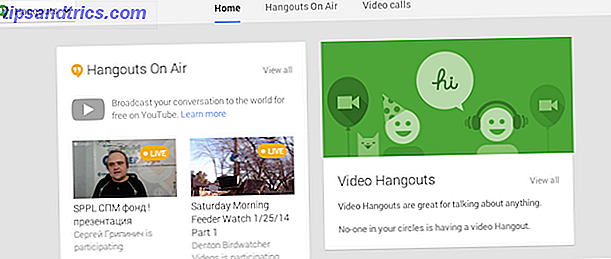
Transmite tu Hangout a tu TV con Chromecast
Copie la URL de su ventana de hangout y péguelo en una nueva pestaña en la ventana de su navegador habitual. Cierre la ventana del hangout original y actualice la nueva. Lo que hace es colocar tu hangout en una pestaña que tiene la barra de herramientas del navegador y los botones de la aplicación en ella. Entonces, ahora todo lo que tiene que hacer es hacer clic en el botón de Chromecast como lo haría para cualquier otra sesión. ¡Hecho!
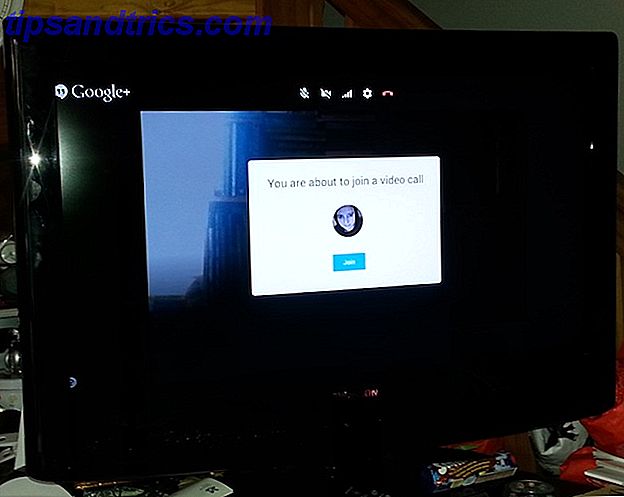
Ahora, ¿por qué usar Chromecast A Hangout?
No estás solo preguntándote por qué querrías hacer un hangout. Pero, hay buenas razones!
En primer lugar, si está utilizando hangouts para chatear con su familia a una gran distancia, es posible que haya notado que una pantalla de computadora no siempre es suficiente. Especialmente si esa pantalla está en su computadora portátil. Para que todos los miembros de la familia vean bien a las personas con las que está chateando, contarles a la familia la TV tiene mucho sentido. Solo verías a las personas que miran esa televisión si colocas tu cámara web encima del televisor, pero podría funcionar igual de bien con algunas personas que se amontonan alrededor de la computadora portátil o el escritorio mientras que algunas simplemente observan a través del televisor.
En segundo lugar, esta misma idea de reunión grupal podría ser una forma divertida de conectar partes concurrentes. Estoy pensando en las fiestas de Año Nuevo en las que no hay forma de estar en varios lugares a la vez, pero al menos todos pueden celebrar juntos usando Hangouts para conectar sus fiestas.
Ahora, muchas personas olvidan que los hangouts se usan para otras cosas que no sean chats de grupos pequeños. También hay lugares de reunión públicos en el aire que ofrecen conferencias, conciertos, espectáculos de cocina y cabezas tecnológicas de MakeUseOf discutiendo sobre los últimos titulares de las noticias. Debido a que estos hangouts están diseñados para ser vistos como estilo de TV en lugar de como lugares de reunión participativa, tiene mucho sentido sentarse en el sofá y mirarlo en su televisor. Entonces también puedes obligar a tu familia a disfrutar los lugares públicos raros que amas tanto, convirtiéndolo en una cosa sociable (o algo así). Dicho esto, estos realmente usan YouTube, lo que significa que también debería poder hacer clic para ver en el sitio de YouTube y luego usar YouTube para transmitir directamente.
Consejos para transmitir a tu TV
No olvide apagar el sonido en uno de sus dispositivos, preferiblemente el televisor. Si se recupera el sonido y se lo envía de vuelta al hangout, obtendrá un horrible ciclo de retroalimentación.
Intente usar una cámara web con cables largos para ubicarla en la ubicación más útil para sus participantes. Es posible que pueda hacer que toda la familia se siente en el sofá en la imagen a la vez. Si está intentando esto, es posible que también desee obtener un micrófono dedicado para transmitir.
Entonces, ¿qué piensas sobre lanzar tus hangouts? ¿Es algo que intentarás? ¿Para qué lo usarás?